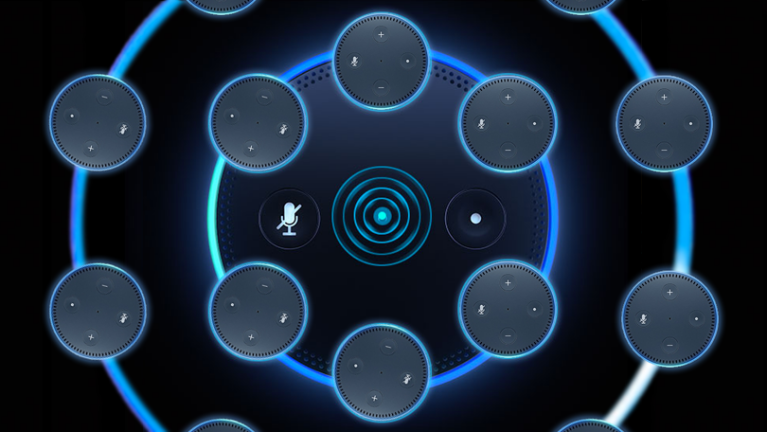Cara Mengatur Pemutaran Musik Multi-Kamar di Perangkat Google Home
Diterbitkan: 2022-01-29Google Home dan keluarga perangkatnya yang terus bertambah adalah pendamping hebat di rumah yang dapat membantu Anda dengan apa saja. Dan jika Anda memiliki lebih dari satu speaker pintar ini, mereka dapat bekerja bersama sebagai sistem suara jaringan.
Di luar kotak, aplikasi Google Home untuk Android dan iOS membuatnya relatif mudah untuk mengatur masing-masing speaker pintar, tetapi gali lebih dalam dan Anda dapat menghubungkannya untuk memenuhi seluruh lantai rumah Anda dengan musik.
Dalam panduan ini, kami akan menunjukkan cara menyiapkan perangkat Anda dan cara membuat grup sehingga Anda dapat memutar musik di seluruh rumah saat Anda mengadakan pesta, membersihkan rumah, atau hanya ingin menghidupkan suasana.
Siapkan Setiap Perangkat Google Home Baru
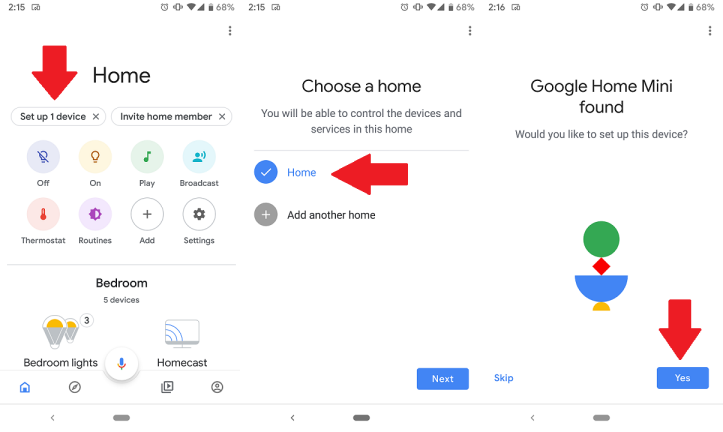
Setelah Anda mencolokkan speaker pintar baru, perangkat seluler Anda akan secara otomatis memberi tahu Anda bahwa ada Google Home baru yang harus disiapkan. Jika Anda tidak mendapatkan notifikasi, buka aplikasi Google Home dan tap balon yang bertuliskan "Siapkan 1 perangkat" di bagian atas. Pilih rumah yang ingin Anda tambahi perangkat ini (mungkin Anda hanya memiliki satu).
Selanjutnya, Anda akan diminta untuk mengonfirmasi perangkat mana yang Anda atur. Sebuah suara akan diputar dari speaker Anda untuk mengonfirmasi bahwa itu suara yang benar. Jika suaranya berhasil diputar, Anda siap melakukannya. Google akan menanyakan secara singkat apakah Anda setuju dengan berbagi statistik penggunaan. Setelah Anda menentukan pilihan, Anda dapat melanjutkan ke langkah berikutnya.
Tambahkan Perangkat Anda ke Kamar
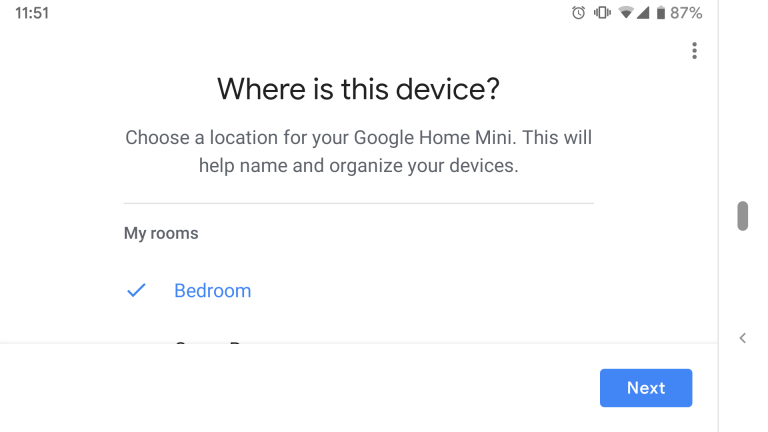
Sambungkan ke Wi-Fi dan Selesaikan Penyiapan
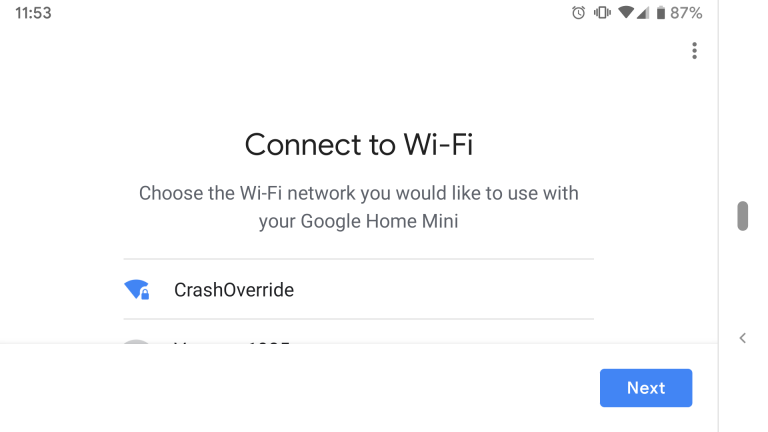
Selanjutnya, Anda akan menghubungkan perangkat Anda ke Wi-Fi. Aplikasi Google Home akan otomatis mendeteksi jaringan yang tersedia. Jika Anda sudah terhubung ke jaringan Wi-Fi di ponsel, Anda cukup mengetuk jaringan dan memilih Berikutnya.
Aplikasi Google Home akan memandu Anda melalui fase akhir penyiapan, yang mungkin berbeda jika Anda sudah menyiapkan perangkat lain. Anda akan diminta untuk mengonfirmasi kebijakan privasi, menambahkan alamat Anda, dan mengaktifkan pencocokan suara. Fitur terakhir ini akan memungkinkan Anda mendapatkan respons yang dipersonalisasi berdasarkan suara Anda di rumah tangga multi-pengguna.
Tautkan Akun Musik Anda
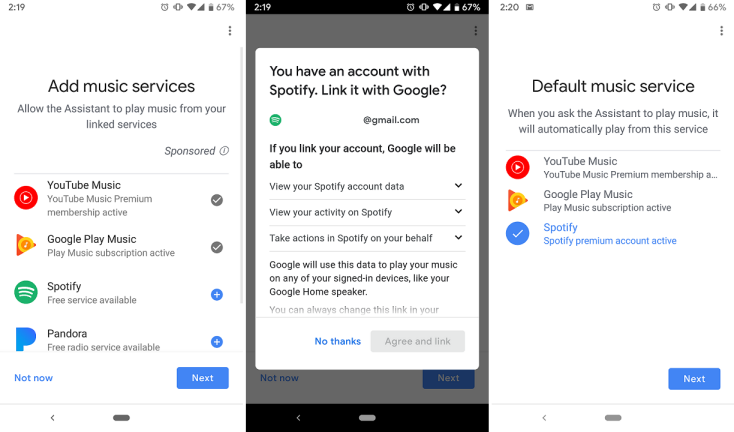
Tambahkan Perangkat ke Grup
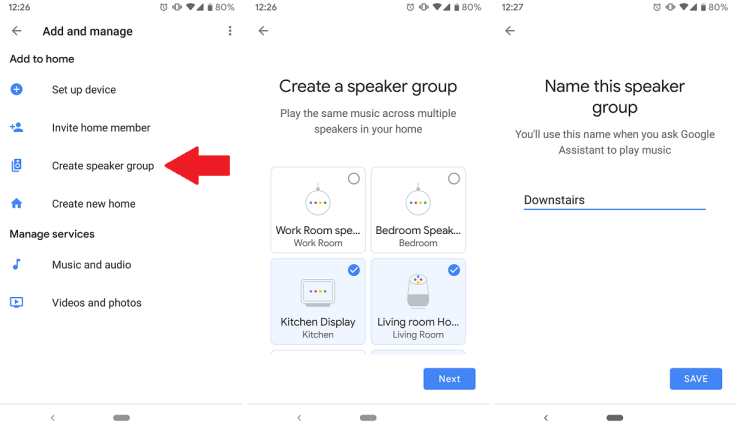
Setelah semua perangkat Anda siap, saatnya untuk mulai menambahkannya ke grup. Beberapa pembicara dalam satu ruangan akan secara otomatis dikelompokkan bersama. Namun, katakanlah Anda ingin menambahkan semua speaker di lantai ke grup "Di Bawah". Untuk melakukannya, buka aplikasi Google Home dan ketuk Tambah dan pilih "Buat Grup Pembicara."

Di layar berikutnya, Anda akan melihat daftar semua perangkat audio yang telah Anda sambungkan ke akun Anda. Ketuk yang ingin Anda sertakan dan klik Berikutnya. Terakhir, beri nama grup dan ketuk Simpan. Anda dapat membuat sejumlah grup dengan pengaturan speaker apa pun yang Anda inginkan.
Anda juga dapat menyertakan sebagian besar perangkat Google Home, termasuk Google Home ukuran penuh, Google Home Mini, Chromecast Audio (RIP), atau layar pintar Google Hub. Ingatlah bahwa kualitas audio dari beberapa perangkat ini dapat bervariasi tergantung pada pengaturan Anda. Bahkan jika Anda memiliki lebih banyak speaker yang tersedia, mungkin tidak ada gunanya memasukkan speaker berkualitas rendah ke dalam grup dengan speaker yang lebih baik jika itu hanya akan membuat keseluruhan sistem terdengar lebih buruk.
Atur Pembicara Anda

Setelah semua speaker Anda terhubung ke grup, Anda mungkin ingin memberi mereka ruang untuk mendapatkan suara yang sempurna. Bereksperimenlah dengan menggerakkan speaker Anda di sekitar kamar Anda untuk mendapatkan cakupan maksimal. Musik apa pun yang Anda mainkan akan disinkronkan, jadi Anda harus dapat berjalan dari satu ruangan ke ruangan lain tanpa menyadari bahwa Anda sedang mendengarkan speaker yang berbeda.
Ingatlah bahwa menempatkan speaker di samping satu sama lain dapat mengakibatkan beberapa perangkat merespons perintah suara Anda. Ini seharusnya tidak menjadi masalah secara umum, karena Asisten Google akan menunjukkan dengan tepat dari mana Anda berbicara dan merespons dari perangkat terdekat Anda. Namun, ini mungkin sesuatu yang perlu diingat jika Anda menggunakan layar pintar dan ingin memastikan bahwa, misalnya, perangkat dengan layar adalah perangkat yang merespons saat Anda berada di dapur.
Cara Mengaktifkan Audio Multi-Kamar
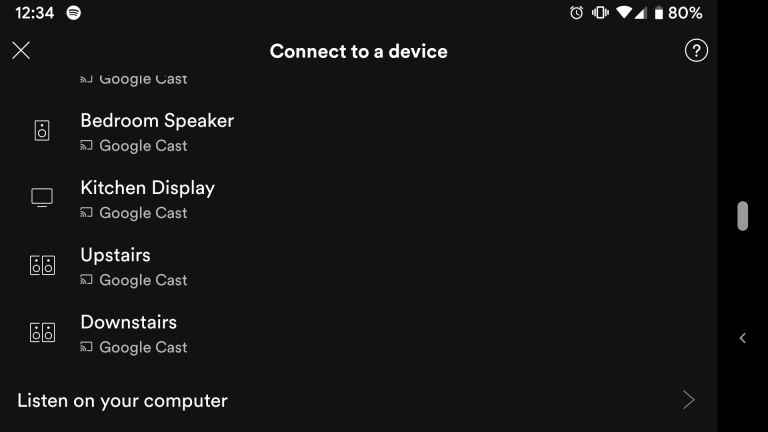
Anda memiliki beberapa opsi untuk mendengarkan audio di grup multi-ruangan. Pertama, Anda dapat menggunakan perintah suara seperti yang Anda lakukan untuk memutar musik secara normal. Cukup ucapkan "Ok Google, putar musik di speaker [Nama grup]", dan musik akan mulai diputar di semua perangkat dalam grup tersebut. Anda juga dapat mengganti "musik" dalam perintah itu dengan artis, album, atau daftar putar.
Atau, Anda dapat mentransmisi ke grup dari aplikasi musik Anda. Di aplikasi seperti Spotify atau YouTube Music, mengetuk ikon cast atau opsi Perangkat yang tersedia akan memunculkan daftar target casting potensial. Anda dapat memilih pembicara individu, atau grup yang mencakup beberapa pembicara dalam satu area.
Saat bermain di grup, Anda dapat menyesuaikan volume setiap speaker satu per satu di setiap perangkat itu sendiri. Anda juga dapat menggunakan tombol volume di ponsel Anda (saat mentransmisi) atau perintah suara untuk menaikkan atau menurunkan volume master untuk grup secara keseluruhan. Ini membantu menyeimbangkan audio di seluruh ruangan dan mengatur tingkat yang konsisten tidak peduli seberapa keras atau senyap yang Anda inginkan di setiap ruangan.